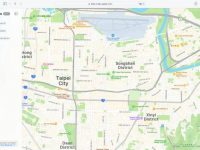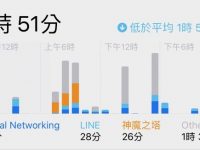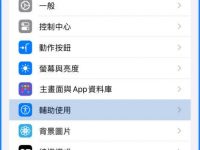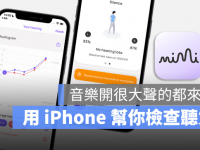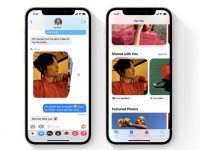iPhone白屏闪烁,无法正常操作装置,甚至可能导致重要数据丢失。 白屏闪烁的原因有很多,包括软件故障、硬件问题、iOS更新灾情,甚至是系统更新引起的不兼容,通常官方会释出更新解决,若更新iOS后还是有白屏闪烁的情形,锐达哥将详细说明3种常见且实用的处理方式,帮助您快速解决iPhone白屏闪烁的问题。
iPhone白屏闪烁怎么办? 3个处理方式报你知

不论是在开启App、回到主画面遇到iPhone白屏闪烁的情形,送修前都可以先强制重启、连接电脑使用恢复模式,帮助装置恢复正常运作,现在就来掌握具体的处理方式吧!
1.强制重启:音量键搭配电源键重启装置

iPhone出现白屏闪烁,最简单也是最直接的处理方式便是强制重启。 这一操作跟还原原厂设置不同,不会清除装置的任何数据或设置,是尝试解决问题的第一步。 以下通过图表说明强制重启的步骤 :
| 比较项目 | 强制重启 | 还原出厂设置 |
| 操作方式 | 1.按下并快速放开音量增大按钮(+)。 2.按下并快速放开音量减小按钮(-)。 3.按住侧边电源键,直到出现苹果logo。 | 1.打开「设置」应用程序。 2.选择「常规」>「重置」。 3.选择清除所有内容和设置。 |
| 对数据数据的影响 | 不影响数据和设置,只是重新启动装置。 | 会删除所有资料和设置,回到出厂状态。 |
| 适用情况 | 1.iPhone画面卡住或无法正常操作。 2.iPhone无法正常开机。 3.系统运行异常或应用程序无法正常开机。 | 1.解决严重的系统问题或无法解决的软件问题。 2.出售或赠送iPhone前清空资料。 3.恢复到初始状态以解决系统不稳定性问题。 |
| 时间耗费 | 只需几秒到一分钟。 | 需要几分钟到数十分钟,取决于数据量。 |
| 风险 | 无风险,不会遗失任何资料。 | 资料完全删除,需事先备份重要资料。 |
2.使用恢复模式:会清空资料,最好有事先备份
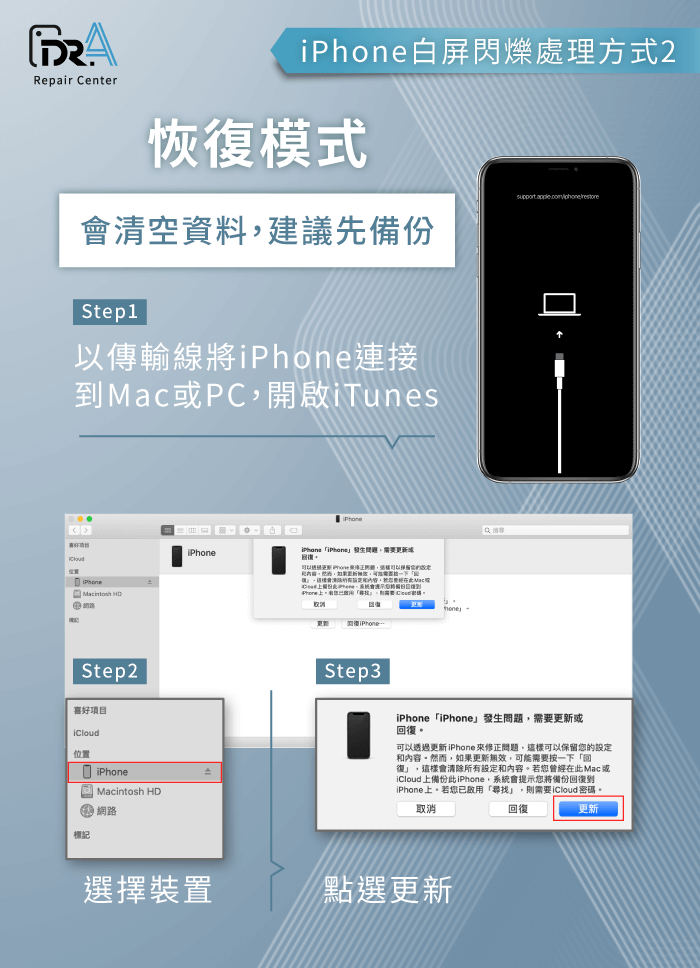
如果强制重启无法解决问题,接下来可以尝试使用恢复模式。 恢复模式会清空iPhone上的所有数据,因此在操作之前,最好不久前有进行备份。 以下说明进入恢复模式的步骤。
Step1.将iPhone连接到电脑
使用数据线将iPhone连接到安装有iTunes的电脑上。 若是macOS Catalina及以上版本,则应使用Finder。
Step2.进入恢复模式
iPhone8及以上机型:
- Step1.按下并迅速放开音量增大键(+)。
- Step2.按下并迅速放开音量减小键(-)。
- Step3.按住电源键,直到屏幕显示恢复模式的图标。
iTunes或Finder将会弹出一个对话框,询问您是否要恢复或更新iPhone。 选择「恢复」选项,iTunes 会下载最新的 iOS 并安装到 iPhone 上。 这一过程通常需要一些时间,取决于网络速度和iPhone的型号。 完成后,iPhone将恢复到出厂设置,您可以通过备份恢复数据。
3.送修:专人检测是屏幕故障或系统问题

如果强制重启、进入恢复模式都无法解决问题,可能是因为硬件故障或更为复杂的系统问题,因iPhone受到撞击或摔落,屏幕内部连接排线可能会受损,导致白屏闪烁,建议由专业的工程师来更换或修复屏幕。 专业的维修中心能够进行详细的检测,判断问题是由屏幕故障还是系统问题引起,并提供对应的解决方案。